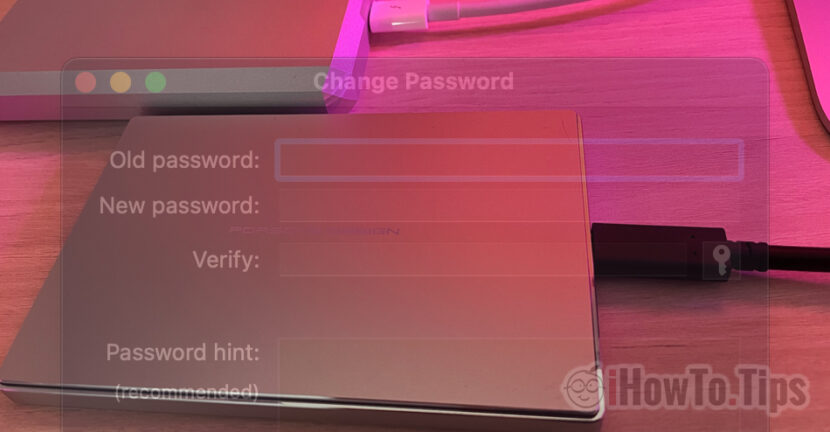Εάν έχετε μια μονάδα αποθήκευσης κωδικού πρόσβασης, σε αυτό το σεμινάριο μαθαίνετε πώς να αλλάξετε τον κωδικό πρόσβασης ενός σκληρού δίσκου ή ενός κρυπτογραφημένου κωδικού πρόσβασης. Πολύ χρήσιμο, συμπεριλαμβανομένων των διαμερισμάτων κωδικός πρόσβασης και κρυπτογραφημένη μονάδα flash.
Έδειξα σε ένα σεμινάριο στο παρελθόν, πώς μπορούμε να πληρώσουμε μια συσκευή αποθήκευσης MAC. Μορφοποίηση, κρυπτογράφηση και κωδικός πρόσβασης της μονάδας δίσκου USB, σκληρού δίσκου, SSD ή οποιασδήποτε άλλης συμβατής συσκευής αποθήκευσης.
Στο παραπάνω σεμινάριο έδειξα πώς μπορεί να χωριστεί μια εξωτερική μονάδα αποθήκευσης (μονάδα flash, Εξωτερικό δίσκο) σε περισσότερους παπαγάλους και Πώς μπορούμε να παραβιάζουμε ένα από αυτά. Μια πολύ αποτελεσματική μέθοδος εάν έχουμε παράδειγμα εξωτερικού σκληρού δίσκου με μεγάλο χώρο αποθήκευσης, IL Μοιραζόμαστε σε πολλά διαμερίσματα, αλλά ένας από αυτούς θέλουμε να είμαστε με τον κωδικό πρόσβασης για να προεξέχουν τα ευαίσθητα δεδομένα μας. Εικόνες, βίντεο, έγγραφα κ.λπ.
Μόλις ο κωδικός πρόσβασης και το κρυπτογραφημένο διαμέρισμα ή ολόκληρη τη μονάδα αποθήκευσης, είναι καλό για τον κωδικό πρόσβασης να διατηρείται σε ασφαλές μέρος. Ο κωδικός πρόσβασης κρυπτογράφησης ενός εξωτερικού σκληρού δεν μπορεί να ανακτηθεί. Στην καλύτερη περίπτωση, όταν ορίσετε τον κωδικό πρόσβασης για σκληρό δίσκο ή μονάδα flash, εισάγετε επίσης μια λέξη ή μια φράση βοήθειας, η οποία θα σας δώσει μια υπόδειξη.
Φροντιστήριο: Διαχωρισμός και κωδικός πρόσβασης (κρυπτογράφηση) Flash Drive / σκληρό δίσκο σε Mac
Εάν για διαφορετικούς λόγους θέλουμε να αλλάξουμε τον κωδικό πρόσβασης για κρυπτογράφηση μιας μονάδας αποθήκευσης MAC, τότε τα πράγματα είναι απλά.
Πώς να αλλάξετε τον κωδικό πρόσβασης ενός σκληρού δίσκου ή μιας μονάδας flash κρυπτογραφημένη σε macOS
Παίρνουμε το σενάριο στο οποίο έχουμε μια μονάδα flash Sandisk Ultra USB 3.0 256 GB, χωρισμένα σε δύο χωρίσματα που σχηματίζονται σε δύο τόμους: APFS και APFS Encrypted (με κωδικό πρόσβασης). Τελικά, που ονομάζεται "Stealth"Θέλουμε να αλλάξουμε τον κωδικό πρόσβασής του.
1. Για να αλλάξετε τον κωδικό πρόσβασης ενός διαμερίσματος / όγκου, πρώτα απ 'όλα, πρέπει να γνωρίζουμε τον τρέχοντα κωδικό πρόσβασης. Εισάγουμε τον κωδικό πρόσβασης έντασης έντασης. «Εισαγάγετε έναν κωδικό πρόσβασης για να ξεκλειδώσετε το δίσκο«.

2. Ανοίγουμε το βοηθητικό πρόγραμμα δίσκου (από προεπιλογή στο macOS) και στην αριστερή γραμμή επιλέγουμε τον κρυπτογραφημένο τόμο για τον οποίο θέλουμε να αλλάξουμε τον κωδικό πρόσβασης.
Μόλις επιλεγεί, πηγαίνουμε ένα μενού για: Αρχείο → Αλλαγή κωδικού πρόσβασης…

3. Ένα παράθυρο διαλόγου θα ανοίξει στο οποίο πρέπει να εισάγουμε τον παλιό κωδικό κρυπτογράφησης, στη συνέχεια δύο φορές τον νέο κωδικό πρόσβασης και μια λέξη ή μια φράση, σε περίπτωση που το ξεχάσουμε.

Κάντε κλικ στο κουμπί "Αλλαγή" για να αλλάξετε τον κωδικό πρόσβασης.
Αυτή η λειτουργία για να αλλάξετε τον κωδικό πρόσβασης ενός κρυπτογραφημένου εξωτερικού σκληρού δίσκου ή μιας μονάδας flash δεν θα επηρεάσει τα δεδομένα που είναι αποθηκευμένα σε αυτόν τον τόμο.
Και ως διευκρίνιση, ένας εξωτερικός σκληρός δίσκος ή κρυπτογραφημένη μονάδα flash κρυπτογραφημένη APFs δεν μπορεί ποτέ να έχει πρόσβαση στο Windows PC. Κανονικά, δεν μπορεί να έχει πρόσβαση σε απλό δίσκο APF, εάν δεν έχουν εγκατασταθεί συγκεκριμένοι οδηγοί και εφαρμογές σε παράθυρα που θα επιτρέψουν την ανάγνωση των όγκων APFS.